Comment activer l’actualisation de l’application en arrière-plan sur iPhone ou iPad
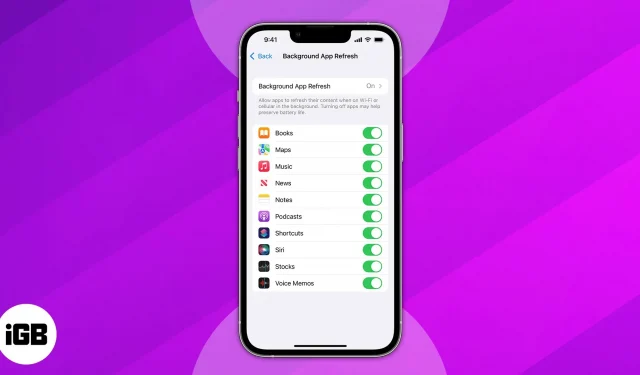
Choses à savoir avant d’activer l’actualisation de l’application en arrière-plan sur iPhone
- L’actualisation de l’application en arrière-plan ne fonctionne pas si vous avez activé le mode d’économie d’énergie.
- Cette fonctionnalité consomme beaucoup de données et vide la batterie de votre iPhone.
Les appareils Apple ont de meilleures capacités de gestion de la mémoire. Vous bénéficiez d’une fonction d’actualisation de l’application en arrière-plan qui garantit que les applications n’ont pas à tout télécharger à nouveau. De cette façon, lorsque vous changez d’application, vous pouvez reprendre là où vous vous étiez arrêté. Cool, non ? Voyons donc comment activer l’actualisation de l’application en arrière-plan sur votre iPhone.
- Qu’est-ce que l’actualisation de l’application en arrière-plan sur iPhone ?
- Comment activer ou désactiver l’actualisation de l’application en arrière-plan sur iPhone
- Comment gérer l’actualisation de l’application en arrière-plan sur iPhone
Qu’est-ce que l’actualisation de l’application en arrière-plan sur iPhone ?
BAR permet aux applications de mettre à jour leur contenu. Par conséquent, ils peuvent fonctionner correctement et fournir des performances stables. Les applications peuvent effectuer diverses tâches en arrière-plan lorsque cette fonctionnalité est activée. Par exemple, lorsque vous ouvrez des applications d’actualités, vous obtenez les derniers titres.
De plus, les applications qui suivent la consommation de données mobiles continuent de mesurer en arrière-plan et le stockage en nuage synchronise automatiquement vos fichiers. De plus, vous n’avez pas besoin d’actualiser votre flux et d’attendre que de nouveaux messages apparaissent lorsque vous utilisez des applications de médias sociaux. Si vous ne voulez pas que les applications soient mises à jour, vous devez forcer leur arrêt.
Veuillez noter que l’actualisation de l’application en arrière-plan n’affecte pas les notifications. Par exemple, si vous désactivez les fonctionnalités de l’application de messagerie, vous recevrez toujours des notifications lorsqu’un nouveau message arrivera.
Restrictions sur l’utilisation de l’actualisation de l’application en arrière-plan
- BAR ne fonctionnera pas si vous avez activé le mode faible consommation, qui limite les opérations de votre iPhone pour économiser la batterie. Donc, si vous avez juste besoin d’économiser la batterie, activez le mode faible consommation au lieu de désactiver manuellement l’actualisation de l’application en arrière-plan. Ainsi, BAR reprendra lorsque le mode d’économie d’énergie est désactivé.
- Vous pouvez également désactiver l’accès aux données cellulaires pour n’importe quelle application à partir de l’application Paramètres. Cela empêchera donc les applications gourmandes en données d’abuser de l’actualisation de l’application en arrière-plan. Si vous ne souhaitez pas qu’une application s’exécute en arrière-plan ou utilisez rarement une application, désactivez cette fonctionnalité pour cette application.
- Il consomme beaucoup de batterie et de données. Auparavant, il n’y avait qu’une seule option – l’éteindre complètement. Mais maintenant, vous avez la possibilité d’activer l’actualisation de l’application en arrière-plan lorsque vous êtes connecté au Wi-Fi uniquement. Ainsi, il vous fera bénéficier des avantages de cette fonctionnalité tout en conservant les données cellulaires.
Comment activer ou désactiver l’actualisation de l’application en arrière-plan sur iPhone
- Lancez l’application Paramètres sur votre iPhone → appuyez sur Général.
- Sélectionnez maintenant Actualiser l’application en arrière-plan.
- Cliquez ensuite à nouveau sur « Actualiser l’application d’arrière-plan ».
- Choisissez maintenant l’une de ces trois options :
- Désactivé : si vous souhaitez désactiver complètement cette fonctionnalité, sélectionnez Désactivé pour empêcher la mise à jour de l’application en arrière-plan.
- Wi-Fi : si vous souhaitez que les applications se mettent à jour en utilisant uniquement le Wi-Fi, sélectionnez l’option Wi-Fi.
- Wi-Fi et données mobiles : Wi-Fi et données mobiles sont sélectionnés par défaut.
Comment gérer l’actualisation de l’application en arrière-plan sur iPhone
Après avoir activé BAR, vous verrez que toutes vos applications sont activées. Ce n’est peut-être pas la meilleure idée de l’activer pour chaque application lorsque vous en avez beaucoup. Cela est particulièrement vrai si vous ne disposez que d’une certaine quantité de données mensuelles.
Je suggère d’activer cette fonctionnalité pour certaines applications comme News et Weather afin qu’elles fonctionnent correctement. D’autres applications comme Instagram et Facebook peuvent fonctionner sans elle. Mais cela peut être frustrant car vous devrez mettre à jour manuellement le matériel.
FAQ
Sur votre iPhone, la fonction d’actualisation de l’application en arrière-plan peut être désactivée en raison de l’activation du mode d’économie d’énergie. Ou vous l’avez désactivé pour toutes les applications. Vérifiez si la bascule à côté de l’application est activée. De plus, si vous avez fermé une application à partir du sélecteur d’applications, l’activité en arrière-plan sera arrêtée.
C’est tout pour aujourd’hui les gars !
L’actualisation de l’application en arrière-plan est sans aucun doute une fonctionnalité essentielle pour les applications que vous utilisez toujours. Si vous vous inquiétez de l’utilisation des données et de la batterie, veuillez activer cette fonctionnalité pour certaines applications. Pensez-vous que l’actualisation de l’application en arrière-plan devrait être activée ? Faites-le moi savoir dans la section des commentaires ci-dessous.



Laisser un commentaire